如何取消以写保护的U盘(简单解决U盘写保护问题)
- 电脑设备
- 2023-09-21
- 135
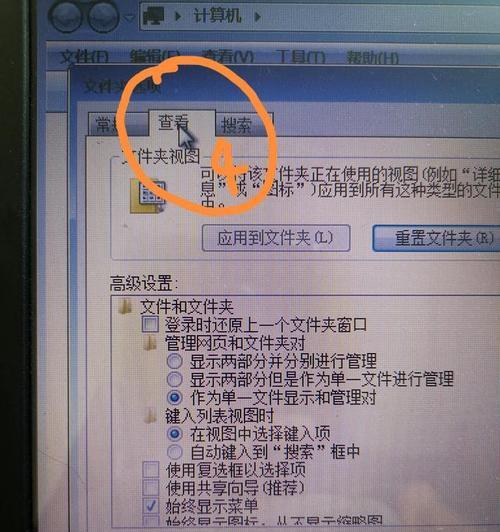
随着科技的发展,U盘已成为人们重要的数据存储设备之一。然而,有时我们在使用U盘时可能会遇到写保护问题,无法往U盘中写入或删除文件。本文将介绍如何取消以写保护的U盘,帮助...
随着科技的发展,U盘已成为人们重要的数据存储设备之一。然而,有时我们在使用U盘时可能会遇到写保护问题,无法往U盘中写入或删除文件。本文将介绍如何取消以写保护的U盘,帮助读者轻松解决这一问题。
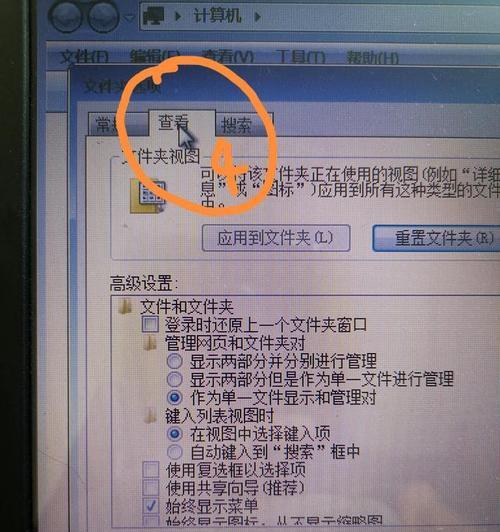
1.检查开关是否处于“锁定”状态
我们应该检查U盘上是否有一个物理开关。这个开关通常位于U盘的侧边或底部,如果它被设置为“锁定”状态,那么U盘就会被写保护。我们只需将开关切换到“解锁”状态,即可取消写保护。

2.使用注册表编辑器进行修改
如果U盘没有物理开关,我们可以通过修改注册表来取消写保护。打开“运行”对话框,输入“regedit”并回车,找到HKEY_LOCAL_MACHINE\\SYSTEM\\CurrentControlSet\\Control\\StorageDevicePolicies路径下的WriteProtect值并将其改为0,重启电脑后即可取消写保护。
3.使用命令提示符进行操作

另一种方法是使用命令提示符来取消写保护。我们需要打开命令提示符窗口,然后输入“diskpart”并回车。接着,输入“listdisk”找到对应的U盘编号,再输入“selectdiskX”(X为U盘编号),最后输入“attributesdiskclearreadonly”,这样就可以成功取消写保护。
4.检查病毒或恶意软件
有时,写保护问题可能是由病毒或恶意软件引起的。在取消写保护之前,我们应该先使用杀毒软件对U盘进行全盘扫描,确保没有任何恶意软件存在。
5.使用专业的U盘格式化工具
如果上述方法都无法取消写保护,我们可以尝试使用专业的U盘格式化工具。这些工具通常提供强大的格式化功能,能够彻底清除U盘上的所有数据,并恢复其原始状态。
6.检查U盘是否已损坏
有时,U盘本身可能出现故障或损坏,导致无法取消写保护。我们可以尝试将U盘连接到另一台电脑上,看看是否仍然存在写保护问题。
7.更新U盘驱动程序
驱动程序的过时或不兼容可能会导致U盘出现写保护问题。我们可以通过更新U盘的驱动程序来解决这个问题。
8.确保拥有适当的权限
有时,U盘的写保护问题可能是由于我们没有足够的权限来写入或删除文件。我们应该检查是否拥有管理员权限,或者尝试以管理员身份运行文件管理器。
9.禁用安全移除硬件功能
某些操作系统会默认开启“安全移除硬件”功能,这可能导致U盘出现写保护问题。我们可以在系统设置中禁用这个功能,然后重新插入U盘,尝试取消写保护。
10.参考官方技术支持文档
不同品牌的U盘可能有不同的取消写保护方法。如果遇到问题,我们可以参考制造商的官方技术支持文档或网站,寻找专门针对该品牌U盘的解决方案。
11.使用第三方软件解决问题
一些第三方软件也提供了取消写保护的功能。我们可以搜索并下载这些软件,并按照其提供的指导进行操作。
12.尝试重新格式化U盘
如果所有方法都无法解决写保护问题,我们可以尝试重新格式化U盘。但是需要注意的是,这将会清除U盘上的所有数据,请务必提前备份重要文件。
13.检查U盘硬件连接
有时,U盘的连接可能松动,导致写保护问题。我们应该确保U盘与电脑的连接稳定,尝试重新插拔U盘。
14.寻求专业帮助
如果您尝试了以上方法仍然无法取消写保护,那么可能需要寻求专业帮助。您可以联系U盘的制造商或者到专业的电脑维修店进行咨询。
15.预防写保护问题的发生
我们应该注意预防写保护问题的发生。使用正版杀毒软件、定期更新操作系统、避免在不安全的环境中使用U盘等,这些措施都有助于减少写保护问题的发生。
通过本文介绍的方法,我们可以轻松取消以写保护的U盘,并且学到了如何预防写保护问题的发生。希望读者能够在使用U盘时遇到问题时,能够迅速解决,并确保数据的安全性。
本文链接:https://www.usbzl.com/article-111-1.html

